2023-08-03 05:30
Win8系统关闭禁用windows search功能的操作方法
Win8系统怎么关闭windows search功能?windows search能够帮你快速搜索文件,但是也占用了较多的系统资源,一般来说我们是用不到此功能的,本文将给大家分享关闭Win8系统windows search功能的操作方法。
解决方法:
1、Metro栏中选择进入控制面板,或者使用其他方式;
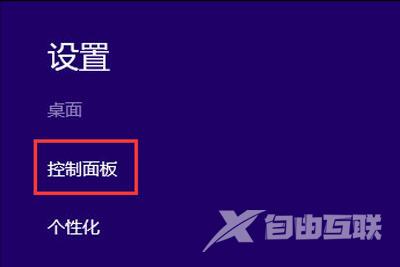
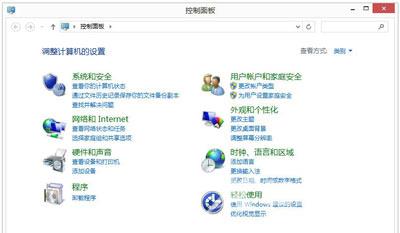
2、在控制面板中,找到并选择管理工具选项,进入管理工具窗口;
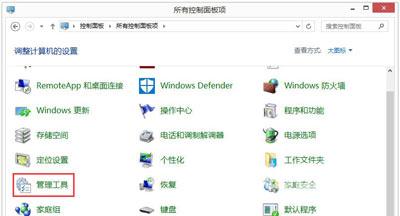
3、在管理工具窗口中,选择服务选项,进入服务面板;
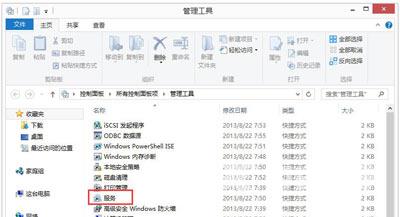
4、系统中所有运行的没运行的系统服务都显示在服务窗口了,找到需要的Windows Search服务项;
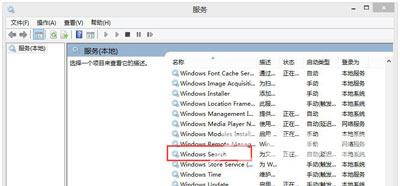
5、其默认的开机启动,将其设置为开机禁止启动,则取消了它的服务,没有了Windows Search建立索引时对磁盘的使用,可以降低对硬盘的使用率;
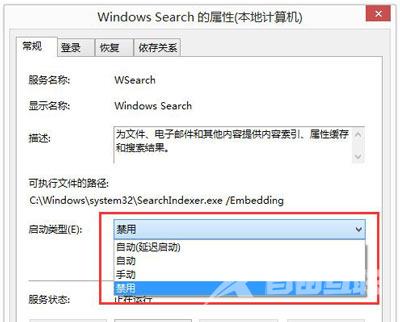
6、不过当你使用系统搜索服务时,Windows Search即使是关闭的,可能还会被调用,因为Win8系统的搜索不仅可以搜本地,还可以搜索网络,所以还是建议不经常使用系统搜索的用户来关闭Windows Search服务。
Win8系统常见问题:
怎么查看声卡驱动 Win8系统查找声卡驱动的方法
Win8.1系统不能上网提示以太网没有有效的ip配置的解决方法
Win8系统电脑修改默认输入法的操作步骤
【文章转自高防服务器 http://www.558idc.com 复制请保留原URL】阅读本文的人还阅读:
Win10系统激活时出现错误代码0x800705b4如何解决?